در بعضی از مواقع، متوجه می شویم که حجم اینترنتیِ ما توسط شخص دیگری از طریق WI-FI مورد استفاده قرار گرفته است. در این موقع ما باید بفهمیم که او چه کسی است و بعد دسترسی او را از WI-FI قطع کنیم.
در ابتدا باید به تنظیمات مودم خود بروید. برای این کار ابتدا باید در نوار آدرس مرورگر آیپی 192.168.1.1 را بنویسید و جست و جو کنید.
شاید این آیپی (192.168.1.1) برای بعضی ها متفاوت باشد. برای به دست آوردن IP مودم می توانید از طریق خط فرمان ویندوز (cmd) اقدام نمایید. در لینک زیر آموزش کامل این کار وجود دارد.
پس از جستجو با همچین صفحه ای روبه رو می شوید. این صفحه وابسته به نوع مودم می تواند متفاوت باشد.
اگر پس از جستجو نتوانستید به تنظیمات مودم خود دسترسی پیدا کنید، باید دستگاه خود را کابل شبکه (LAN) به مودم متصل کنید. در بعضی موارد پیش می آید که در صورت اتصال به صورت بیسیم به مودم امکان رفتن به تنظیمات مودم موجود نباشد.
در این صفحه باید رمز و نام کاربری خود را که پشت مودم نوشته شده است وارد کنید. ممکن است اصلا صفحه ای برای وارد کردن رمز باز نشود و فقط یک پنجره کوچک با دو فیلد Username و Password باز شود. این پنجره هم وابسته به نوع مرورگر متفاوت است.
رمز عبور و نام کاربری شما به طور پیش فرض admin است.
پس از وارد کردن رمز عبور و نام کاربری خود و در صورت صحیح بودن به تنظیمات مودم منتقل می شوید. در تصویر زیر تنظیمات مودم با رابط کاربری نارجی رنگ نمایش داده شده است. توجه کنید که رابط کاربری آبی رنگ هم وجود دارد.
حال به منوی Status و به قسمت Device info بروید. این قسمت مربوط به وضعیت و مشخصات مودم شما است. در این قسمت اطلاعاتی مانند MAC Address مودم، IP مودم و... وجود دارد.
در این صفحه و در قسمت Wireless اطلاعات مربوط به اتصال بیسیم و WI-FI موجود می باشد. در همین قسمت می توانید MAC Address کسانی که به WI-FI شما وصل هستند را مشاهده کنید.
currect Connected wireless Clients number is نشان می دهد که چند نفر به WI-FI شما وصل هستندد عدد روبه روی آن تعداد نفرات را نشان می دهد. در جدول پایین آن هم MAC address های افراد نشان داده می شود.
حال برای اینکه بتوانیم افرادی را که بدون اجازه به WI-FI ما دسترسی دارند را محدود کنیم، باید از MAC Address Filter استفاده کنیم. آموزش این مبحث در لینک زیر موجود می باشد.





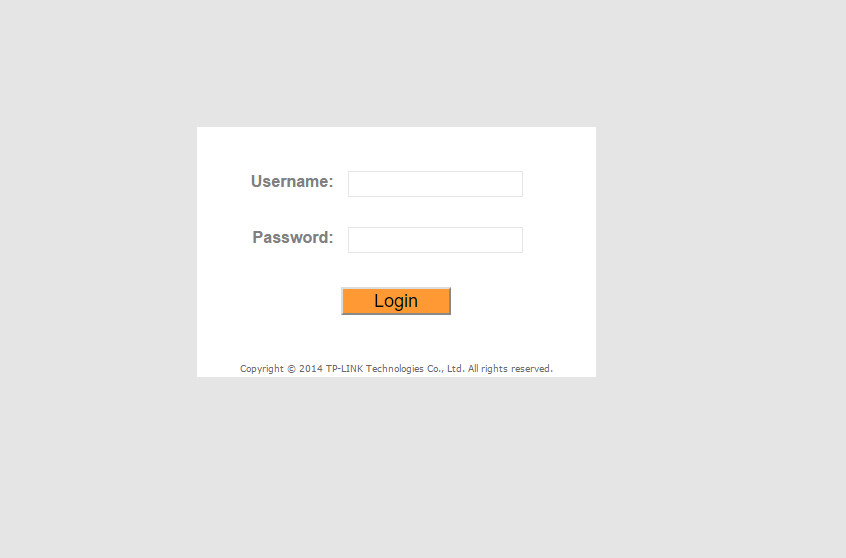

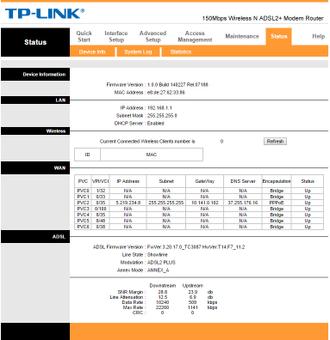

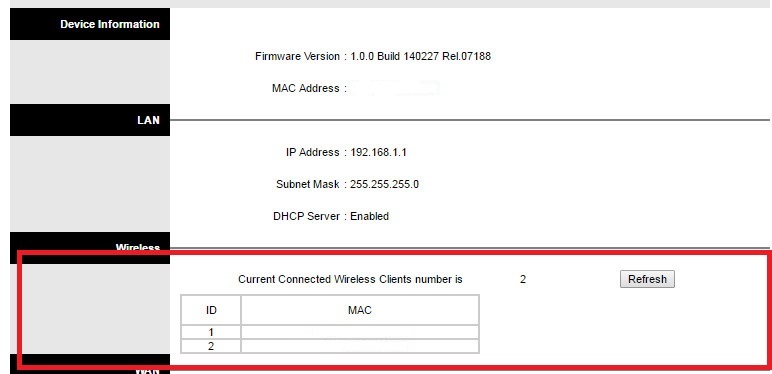
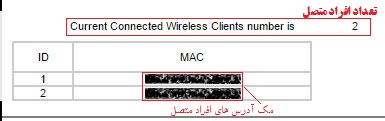

 m.j
m.j
